Windows의 서비스 제어 관리자 오류는 매우 번거롭고 장치를 충돌시킬 수 있습니다. Windows PC에서 이 오류가 발생하면 시스템에서 다른 응용 프로그램도 실행하지 못할 수 있습니다.
서비스 제어 관리자 오류 7000은 장치 속도를 늦추고 앱 로드를 방해할 수도 있습니다. 간단한 문제 해결을 통해 이 문제를 해결하는 방법이 궁금하십니까? 이 게시물에서는 Windows 10 장치에서 "서비스 제어 관리자 오류 이벤트 ID 7000" 문제를 해결할 수 있는 몇 가지 단계를 나열했습니다.
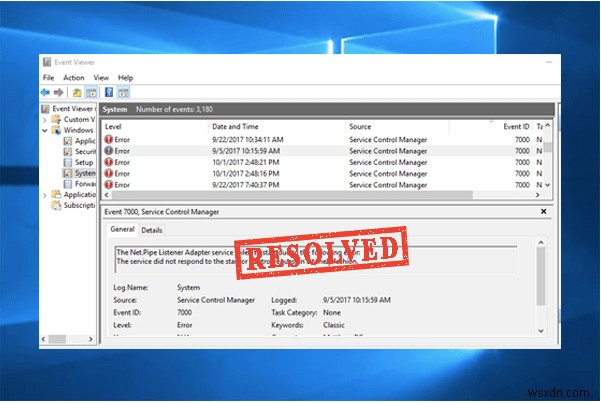
Windows 10에서 서비스 제어 관리자 오류 수정
기기 설정을 빠르게 변경하여 이 문제를 해결하는 방법을 알아보겠습니다.
1. 이벤트 뷰어 확인
시작 메뉴 검색을 시작하고 검색 상자에 "이벤트 뷰어"를 입력한 다음 Enter 키를 누릅니다.
이벤트 뷰어 창의 왼쪽 메뉴 창에서 Windows 로그 옵션을 선택합니다.
이제 "시스템 로그"를 선택합니다.
시스템 로그 창에서 "이벤트 ID" 열을 눌러 모든 이벤트를 번호순으로 나열합니다.
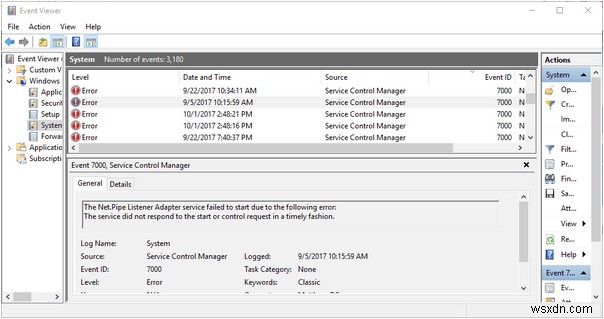
ID 값이 7000인 이벤트를 누른 다음 아래 표시된 오류 설명을 읽으십시오.
설명이 "로그온 실패로 인해 서비스를 시작할 수 없습니다"라고 표시되면 특정 시스템 응용 프로그램이 컴퓨터에서 실행되고 있지 않다고 확신할 수 있습니다. 다음 단계에서 사용할 것이므로 이 서비스 이름을 기록해 두십시오.
2. 서비스 재시작
Windows에서 "서비스 제어 관리자 오류"를 수정하는 두 번째 단계는 Windows 서비스 창에서 서비스를 수동으로 활성화하는 것입니다. 응용 프로그램이 시스템 설정에서 성공적으로 실행되고 있는지 확인하기 위해 수동으로 활성화해 보겠습니다. 다음은 귀하가 해야 할 일입니다.
Windows + R 키 조합을 눌러 실행 대화 상자를 엽니다. 텍스트 상자에 "Services.msc"를 입력하고 Enter 키를 누릅니다. 또는 시작 메뉴 검색 상자를 사용하고 검색 상자에 "서비스"를 입력하여 빠른 검색을 수행할 수도 있습니다.
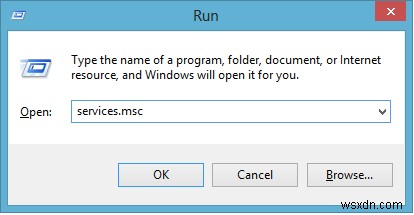
서비스 창에서 문제가 있는 서비스 이름까지 아래로 스크롤합니다. (1단계 참조)
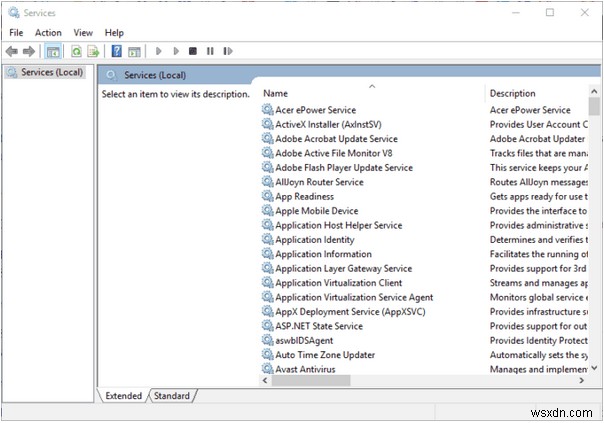
서비스를 마우스 오른쪽 버튼으로 클릭하고 "속성"을 선택합니다.
속성 창에서 시작 유형 값을 "자동"으로 선택합니다. 서비스의 서비스 상태가 "중지됨"으로 표시되면 시작 버튼을 눌러 수동으로 활성화합니다.
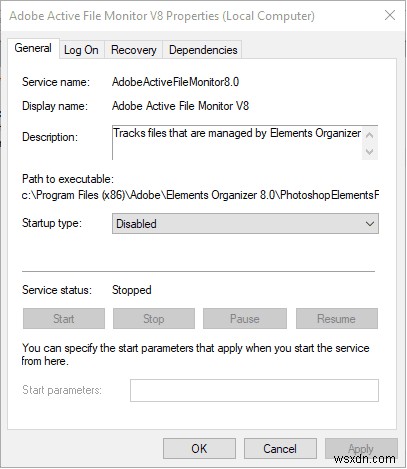
완료되면 확인 및 적용 버튼을 눌러 최근 변경 사항을 저장하는 것을 잊지 마십시오.
3. 서비스 로그인 설정 구성
다음은 Windows 10에서 "서비스 제어 관리자 오류"를 수정하기 위해 시도할 수 있는 몇 가지 추가 구성 변경 사항입니다.
Windows 서비스 창에서 문제가 있는 서비스를 찾습니다. 마우스 오른쪽 버튼으로 클릭하고 "속성"을 선택합니다.
속성 창에서 "로그온" 탭으로 전환합니다.
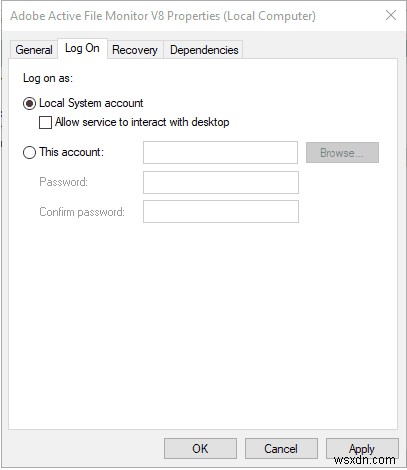
"이 계정" 버튼을 선택합니다. 각 상자에 사용자 계정 ID와 암호를 입력합니다. 암호를 확인하고 정확한 자격 증명을 입력한 후 확인 버튼을 누르십시오.
이제 기기를 재부팅하여 문제가 지속되는지 확인하세요.
4. 그룹 정책 편집기에서 변경하기
로컬 그룹 정책 편집기 창에서 시스템 설정을 구성하려면 다음 빠른 단계를 따르십시오.
Windows + R 키 조합을 누르고 텍스트 상자에 gpedit.msc”를 입력한 다음 Enter 키를 누릅니다.
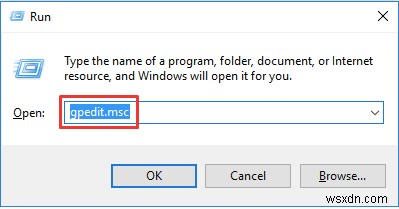
그룹 정책 편집기 창에서 다음 경로로 이동합니다.
로컬 컴퓨터 설정> 컴퓨터 구성> Windows 설정> 보안 설정> 로컬 정책> 사용자 권한 할당
이 위치에 도착하면 창 오른쪽에서 "서비스로 로그온" 파일 항목을 찾습니다. 이 파일을 마우스 오른쪽 버튼으로 클릭하고 "속성"을 선택합니다.
그룹 정책에 새 사용자를 추가하려면 "사용자 추가" 버튼을 누르십시오.
확인 및 적용 버튼을 눌러 최근 변경 사항을 저장하십시오. 모든 창을 종료하고 장치를 재부팅하여 장치에서 "서비스 제어 관리자 오류"가 수정되었는지 확인하십시오.
Windows PC에서 Advanced System Optimizer 다운로드
위에서 언급한 단계를 따른 후 시스템에 고급 시스템 최적화 유틸리티 도구를 다운로드하여 설치할 수 있습니다.
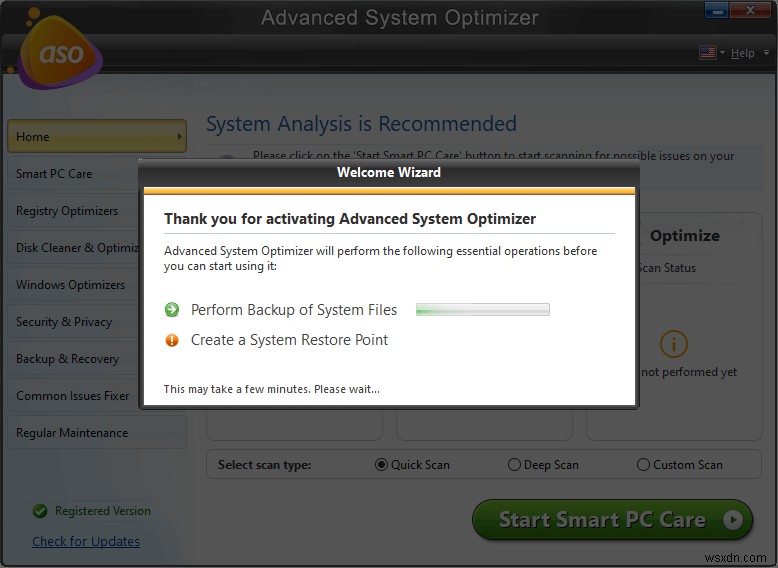
Advanced System Optimizer는 Windows를 최상의 상태로 유지하기 위한 필수 도구입니다. 이 멋진 도구를 사용하면 몇 번의 클릭만으로 손상된 레지스트리 파일, 캐시 파일, 정크 파일, 중복 파일 및 기타 중요하지 않은 데이터를 정리할 수 있습니다. Advanced System Optimizer는 깊은 레지스트리 스캔을 실행하여 PC의 속도와 성능을 미세 조정할 수 있습니다.
지금 다운로드하여 기기 성능을 최적화하세요!
결론
다음은 Windows 10에서 "서비스 제어 관리자 오류"를 수정하기 위한 몇 가지 해결 방법입니다. 이 게시물이 도움이 되었나요? 이벤트 ID 7000 오류를 통과하는 솔루션을 찾았습니까? 댓글 섹션에서 의견을 자유롭게 공유해 주세요!
